同じ変更を複数のクライアントアカウントに適用したい場合は、一括操作機能を使用することができます。これにより複数アカウントの管理が簡略化されます。この機能を使用すると、例えば、複数のクライアントに作成できるドメイン数の制限がたったの1つの操作 - クライアントの選択と設定を除けば - で行うことができます。
クライアントアカウントに一括操作を適用するには、以下のステップで行ってください:
ナビゲーションペインのクライアントショートカットをクリックしてください。登録されているクライアントアカウントのリストを表示するページが開きます:
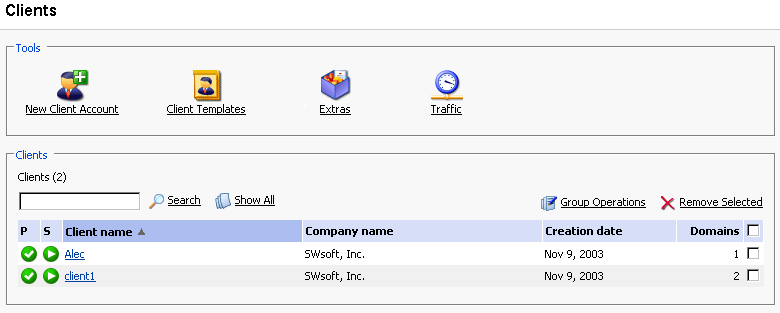
チェックボックスを使って修正したいクライアントアカウントを選択してください。
 (一括操作)アイコンをクリックしてください。3つのグループに分割された一括操作ページが表示されます:
(一括操作)アイコンをクリックしてください。3つのグループに分割された一括操作ページが表示されます:パーミッションを設定するには変更しない、有効、無効ラジオボタンからいずれかを選択してください。
特定のリソースタイプの制限設定を編集するには:
まず、ドロップダウンボックスから必要なアクションを選択してください:
次に該当する入力フィールドで新しいリソース制限値を指定してください。
増加(+)/減少(-)を選択した場合は、特定の単位を使って制限値を指定するには単位を、パーセンテージを使用して値を設定するには%を、それぞれドロップダウンボックスを使用して選択してください。
選択したクライアントアカウントに新しい設定を適用する場合は[OK]をクリックしてください。